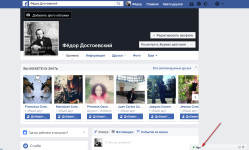
Як видалити повідомлення, фотографію, аватар, листування, коментар, повідомлення, запис зі стіни, лайки, спам, статус, огляд, сповіщення?
У статті описано, як зайвий вміст слід усунути у Facebook.
Навігація
- Ми видаляємо повідомлення/листування на "Facebook"
- Ми видаляємо коментар у Facebook
- Ми видаляємо запис зі стіни на "Facebook"
- Ми видаляємо сповіщення у Facebook
- Ми видалимо відгуки на "Facebook"
- Ми видаляємо статус на "Facebook"
- Ми видаляємо лайки на "Facebook"
- Ми видаляємо наш аватар на "Facebook"
- Ми видаляємо фотографію у Facebook
- ВІДЕО: Як видалити спам зі своєї хроніки у Facebook?
- Відео: Як видалити публікацію чи публікацію у Facebook?
« Facebook", Як відомо, одна з найпопулярніших соціальних мереж в Інтернеті, в тому числі в Росії. Кожен раз, коли аудиторія " Facebook»Поповнюється новими користувачами. Нові відвідувачі ще не повністю зрозуміли, як користуватися цією соціальною мережею, тому вони задають багато питань з цього приводу.
У цьому огляді ми розповімо, як видалити " Facebook"Весь спам тощо: фотографії, повідомлення, лайки, сповіщення, огляди, статуси, записи зі стіни, авторів, коментарі, публікації, листування. Всі ці дії неймовірно прості, крім того, ми покажемо їх на скріншоти.
Ми видаляємо повідомлення/листування на "Facebook"
Отже, розгляньте порядок. Чи можемо ми видалити повідомлення, надіслані в чаті " Facebook"? Звичайно можемо. Для цього (і подальших питань) ми будемо дотримуватися інструкцій, позначених на скріншотах:
- Ми хочемо в чаті ваших повідомлень, натиснувши широку кнопку з написом " Чат»
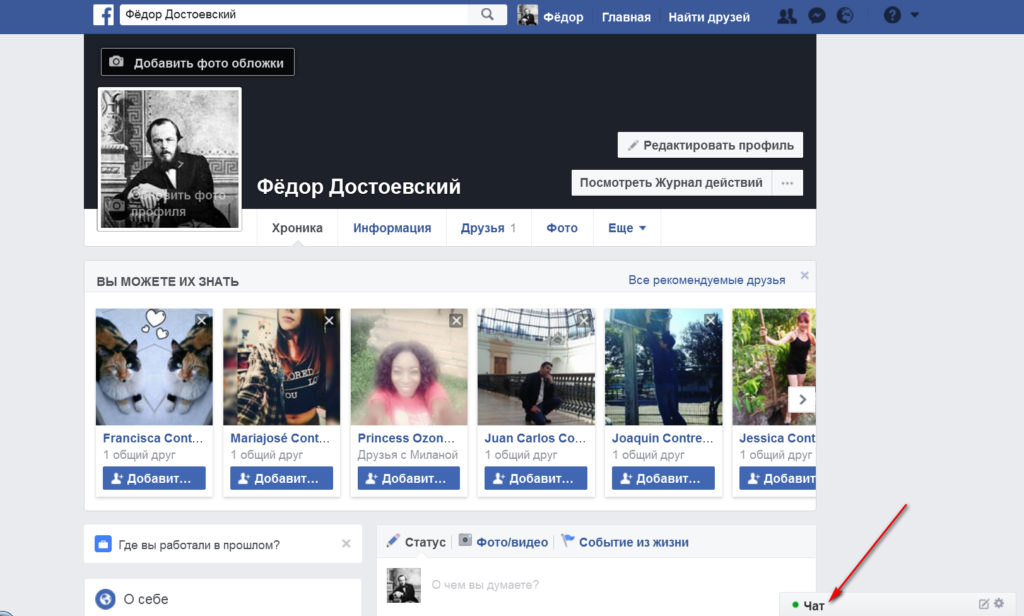
Як видалити повідомлення, фотографію, аватар, листування, коментар, повідомлення, запис зі стіни, лайки, спам, статус, огляд, сповіщення
- Далі вікно відкриється зі списком усіх ваших друзів/знайомих, з якими ви листували раніше " Facebook". Ми натискаємо на прізвисько людини, з якою ви хочете видалити, після чого діалогове вікно негайно відкриється зліва, в якому ви спілкувалися з цим користувачем.
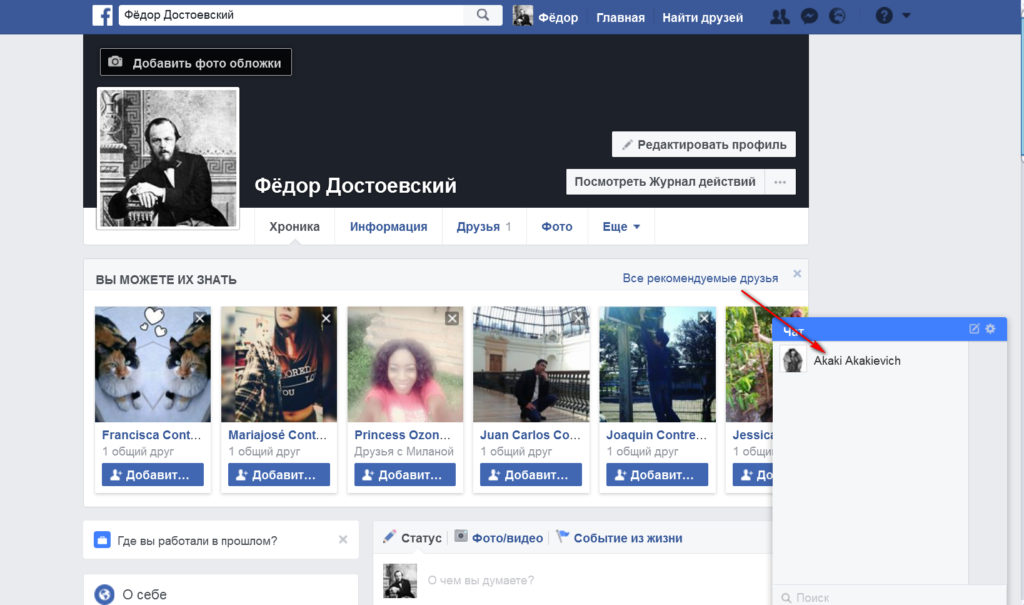
Як видалити повідомлення, фотографію, аватар, листування, коментар, повідомлення, запис зі стіни, лайки, спам, статус, огляд, сповіщення
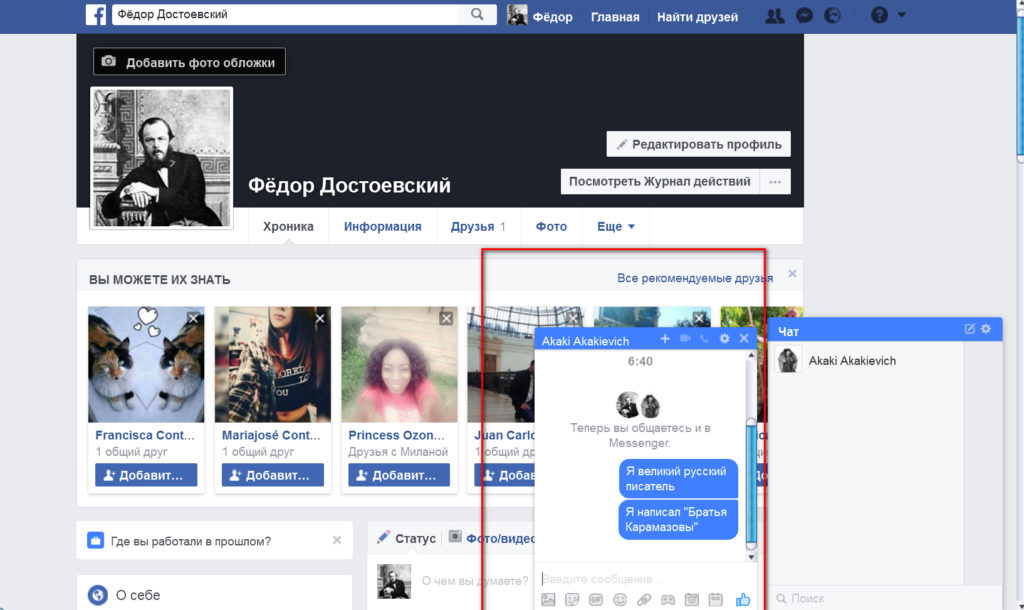
- Праворуч праворуч від відкритого діалогового вікна натисніть на піктограму тривоги, а потім натисніть на верхню точку - "" Відкрито в Messenger”.
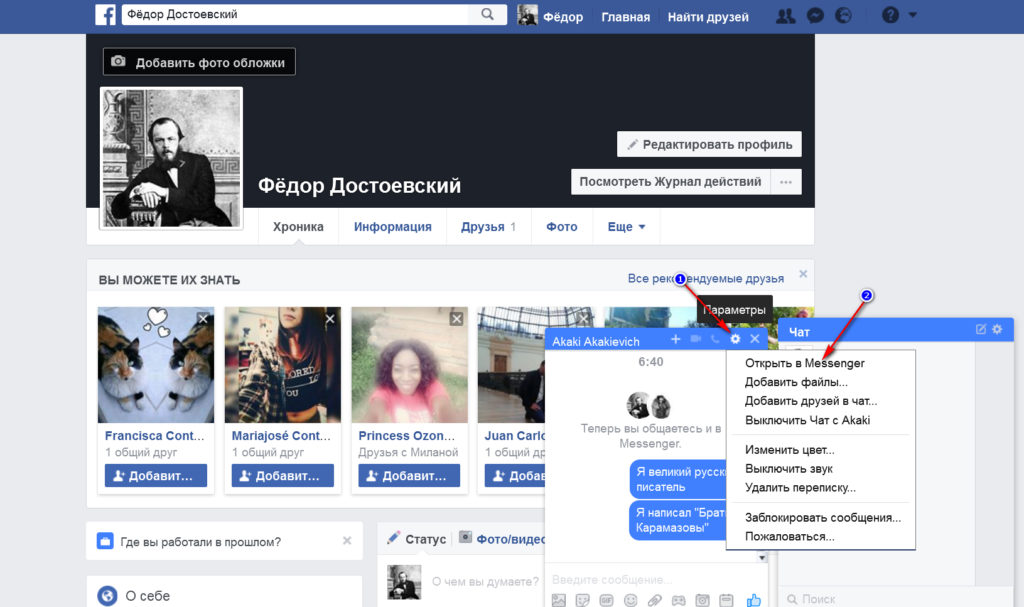
Як видалити повідомлення, фотографію, аватар, листування, коментар, повідомлення, запис зі стіни, лайки, спам, статус, огляд, сповіщення
- Ви будете перенесені на нову сторінку з листуванням з цим користувачем, і ви побачите список усіх повідомлень, які ви надіслали з ним.
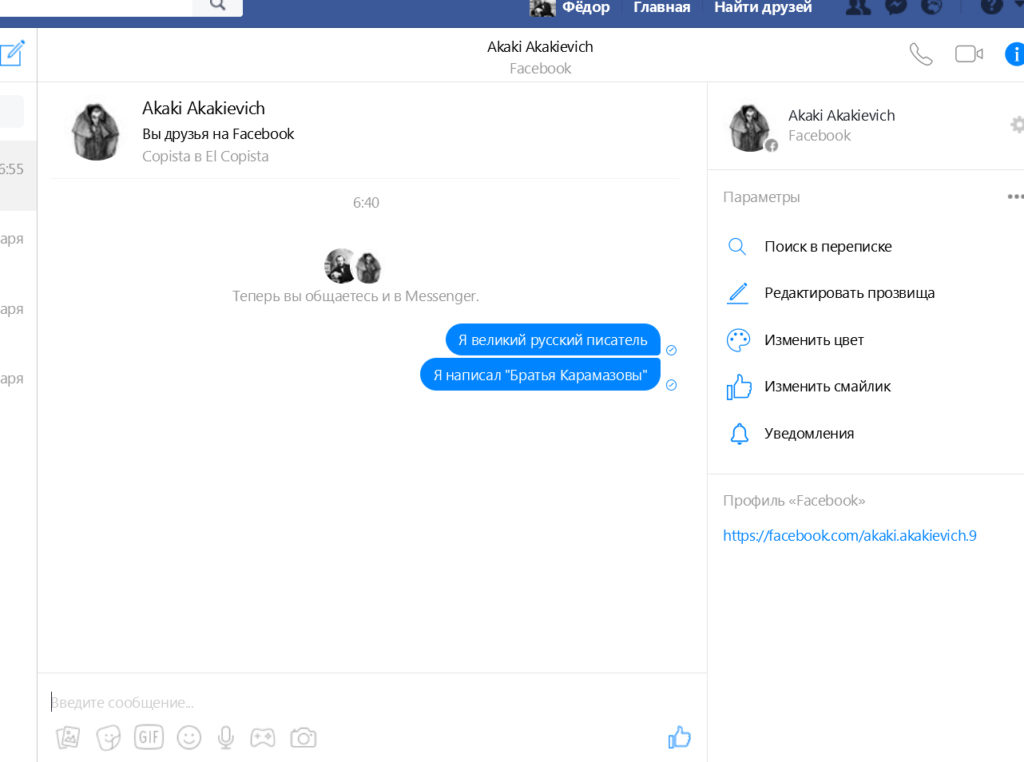
Як видалити повідомлення, фотографію, аватар, листування, коментар, повідомлення, запис зі стіни, лайки, спам, статус, огляд, сповіщення
- Потягніть курсор миші до повідомлення, яке ви хочете видалити, після чого дві піктограми будуть видно з боку цього повідомлення: значок посмішки та піктограма трьох горизонтальних точок. Клацніть на значок точки, а потім на кнопку " видалити", Хто з’явиться над ним.
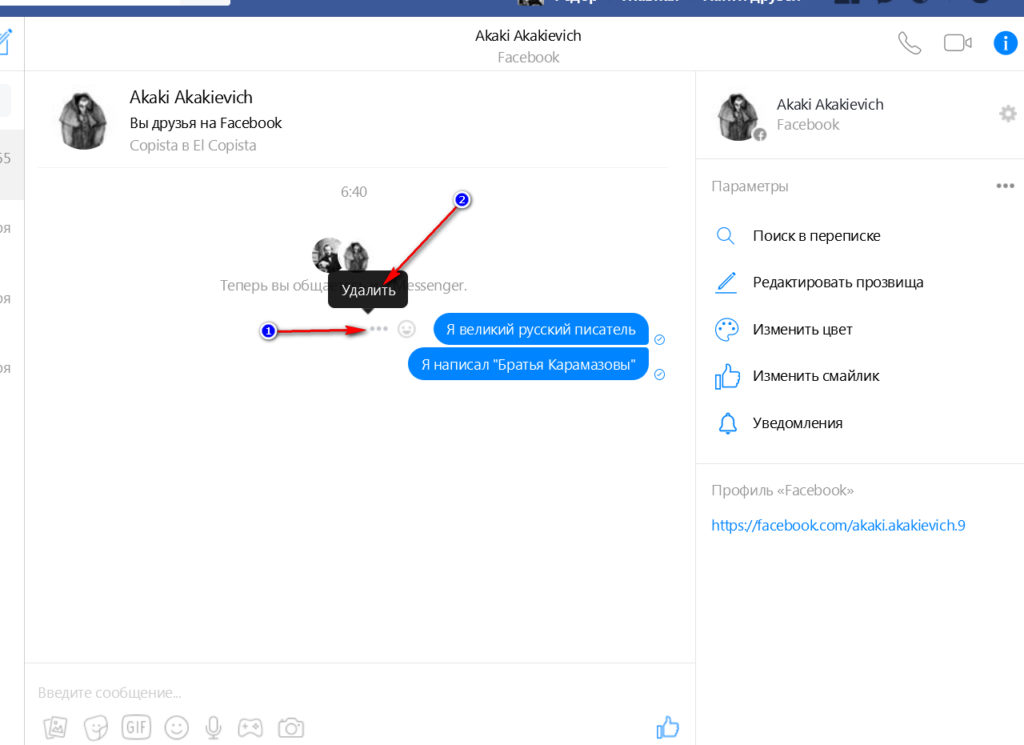
Як видалити повідомлення, фотографію, аватар, листування, коментар, повідомлення, запис зі стіни, лайки, спам, статус, огляд, сповіщення
- Отже, ви видалите будь -яке повідомлення, яке ви хочете. Але якщо ви хочете видалити всю кореспонденцію " Facebook»З архіву історії, потім повторіть перші дві дії, описані в цих інструкціях, а потім натисніть на елемент" Видалити листування»У меню, яке відкривається.
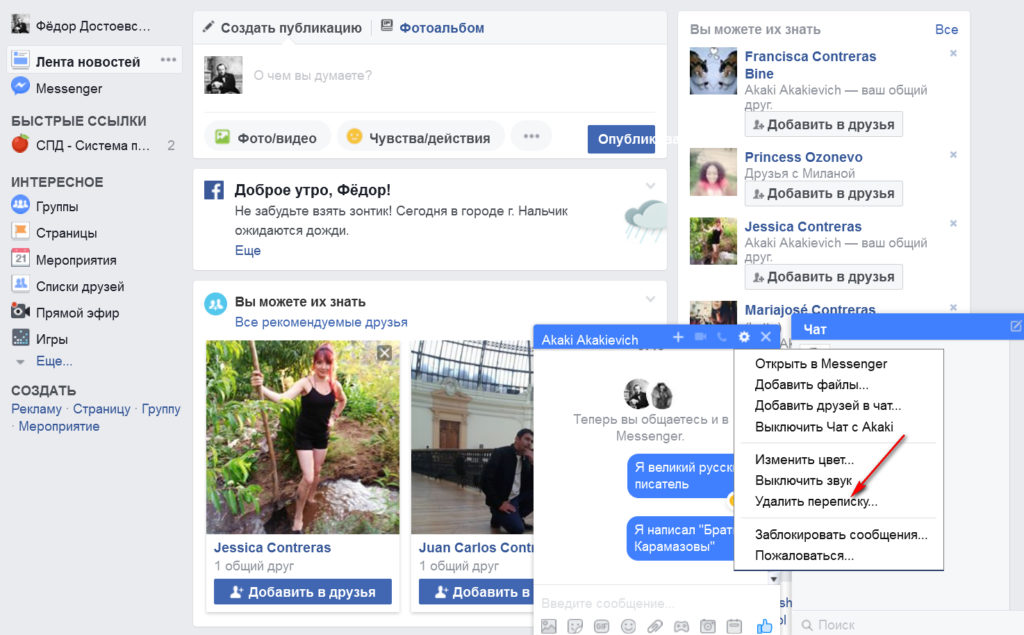
Як видалити повідомлення, фотографію, аватар, листування, коментар, повідомлення, запис зі стіни, лайки, спам, статус, огляд, сповіщення
- Після цього вікно відкриється, де вам потрібно буде натиснути на кнопку " Видалити листування»
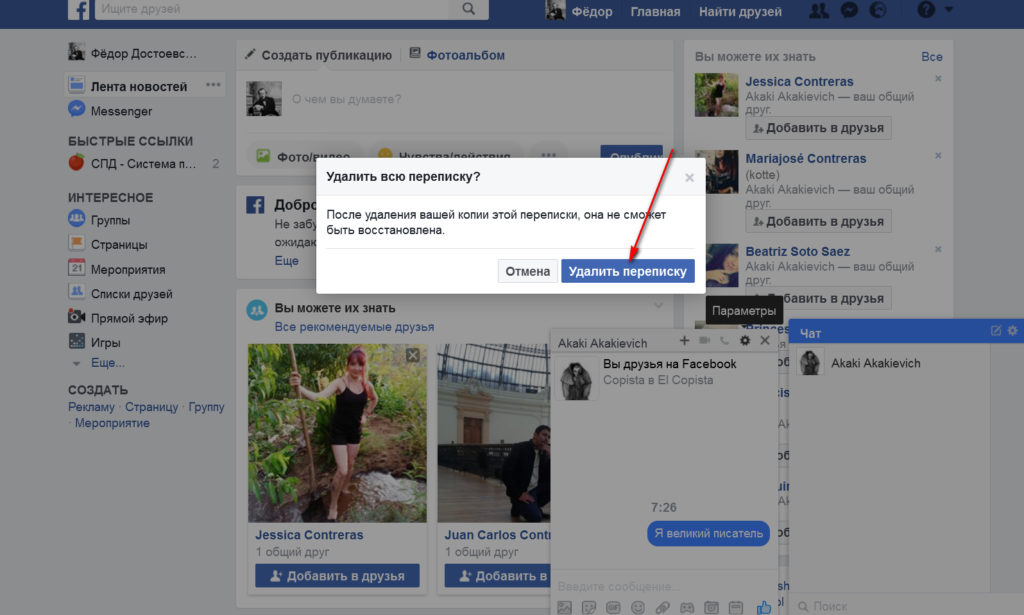
Як видалити повідомлення, фотографію, аватар, листування, коментар, повідомлення, запис зі стіни, лайки, спам, статус, огляд, сповіщення
Ми видаляємо коментар у Facebook
Видалити коментарі до " Facebook»Навіть простіше, ніж повідомлення. Наприклад, він відкриває фотографію, під якою ви раніше залишали свої повідомлення, а потім вживають наступні дії:
- Потягніть курсор миші на потрібне повідомлення, після чого з’явиться прапорець праворуч. Потягніть мишу на галочку, і повідомлення надійде: " Редагувати, видалити або інтегрувати його».
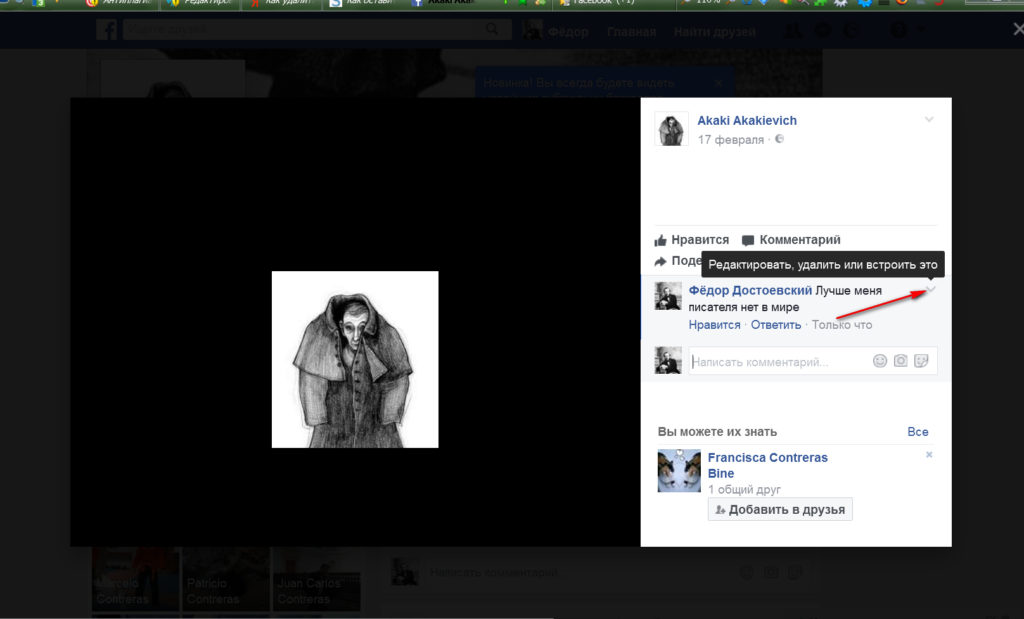
Як видалити повідомлення, фотографію, аватар, листування, коментар, повідомлення, запис зі стіни, лайки, спам, статус, огляд, сповіщення
- Клацніть на галочку та далі у відкритому вікні - увімкнено " видалити»
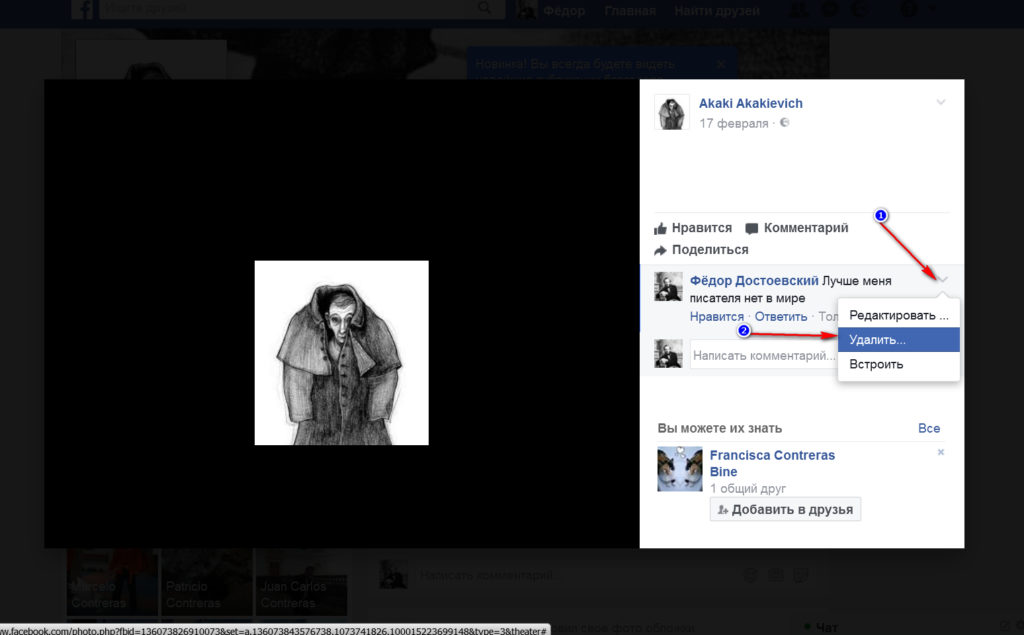
- Інше вікно відкриється, де вам потрібно буде підтвердити вибір, натиснувши кнопку " видалити". Ви можете видалити коментарі іншої людини однаково.
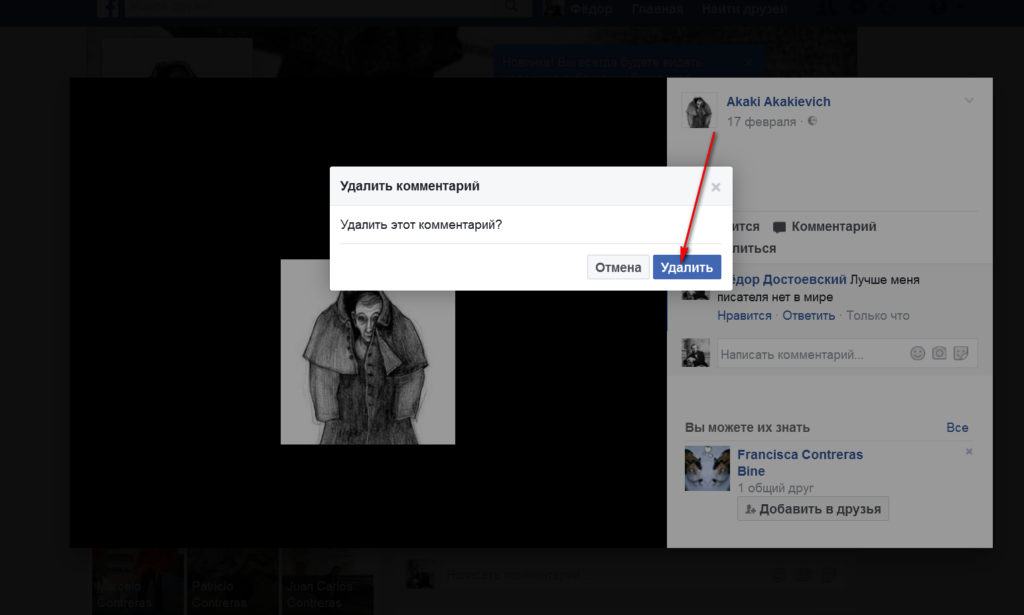
Як видалити повідомлення, фотографію, аватар, листування, коментар, повідомлення, запис зі стіни, лайки, спам, статус, огляд, сповіщення
Ми видаляємо запис зі стіни на "Facebook"
Тепер розглянемо питання про те, як видалити нотатки зі стіни, публікацію чи опублікувати " Facebook". Ви можете видалити одну або кілька власних публікацій чи інших людей.
Ми видаляємо публікації на сторінці іншого користувача:
- Ми хочемо перейти на сторінку іншого користувача, де ви залишили свої публікації раніше
- Знайдіть свій запис серед усіх публікацій на його стіні та натисніть на контрольну точку у верхніх правах кута кадру, в якій знаходиться запис. У меню Open просто натисніть на список у пункті " видалити". Ви можете видалити публікації по телефону приблизно тим самим методом.
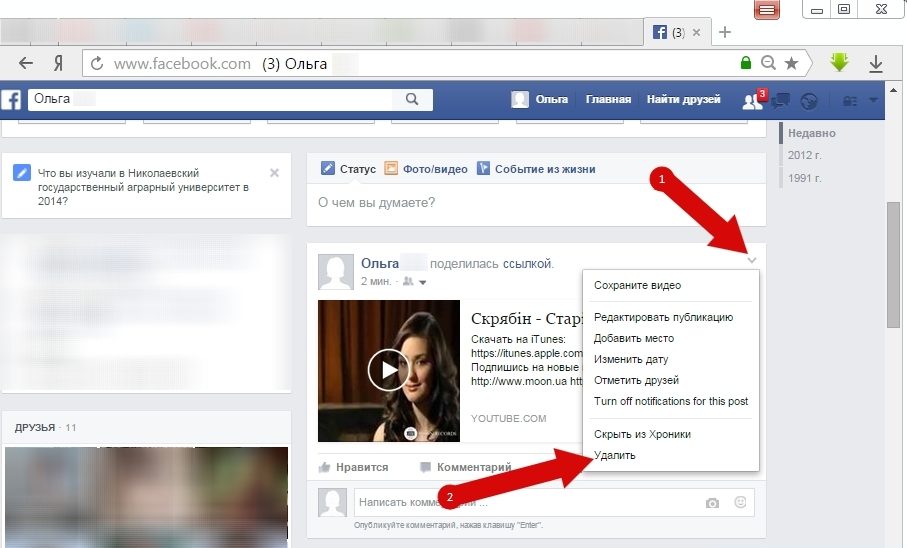
Як видалити повідомлення, фотографію, аватар, листування, коментар, повідомлення, запис зі стіни, лайки, спам, статус, огляд, сповіщення
- Далі підтвердьте свою дію
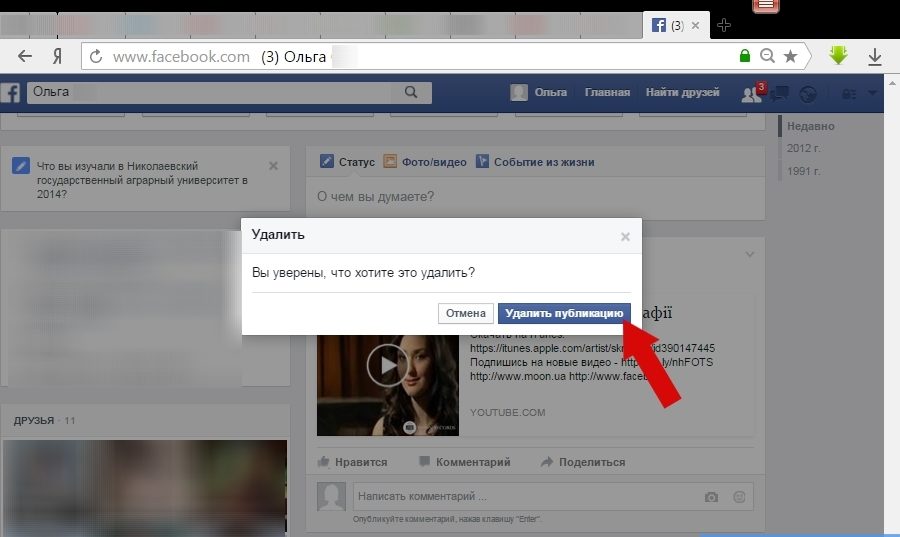
Як видалити повідомлення, фотографію, аватар, листування, коментар, повідомлення, запис зі стіни, лайки, спам, статус, огляд, сповіщення
Ми видаляємо повідомлення зі нашої стіни:
- Знайдіть на нашій сторінці запис, який ви хочете видалити
- Робіть точно так само, як у попередніх інструкціях - натисніть на галочку та увімкнено " видалити»
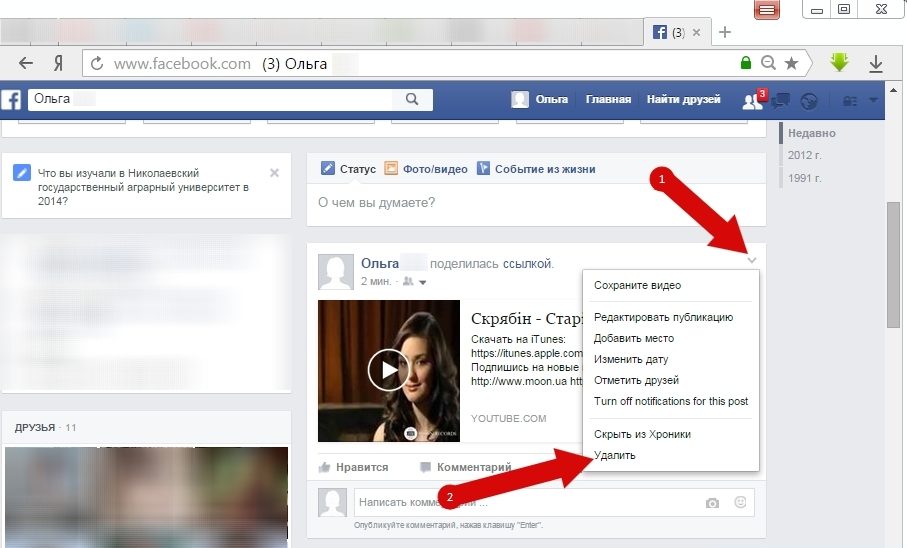
Як видалити повідомлення, фотографію, аватар, листування, коментар, повідомлення, запис зі стіни, лайки, спам, статус, огляд, сповіщення
- Підтвердьте видалення
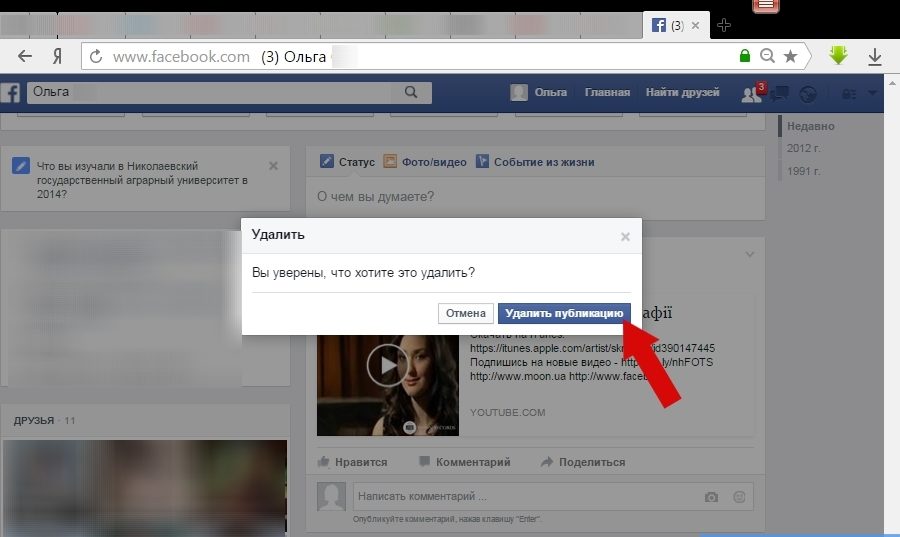
Як видалити повідомлення, фотографію, аватар, листування, коментар, повідомлення, запис зі стіни, лайки, спам, статус, огляд, сповіщення
Ми видаляємо сповіщення у Facebook
Якщо ви хочете зняти сповіщення, які надходять до вас " Facebook"Тоді зробіть наступне:
- У верхній частині сайту натисніть на значок сповіщення
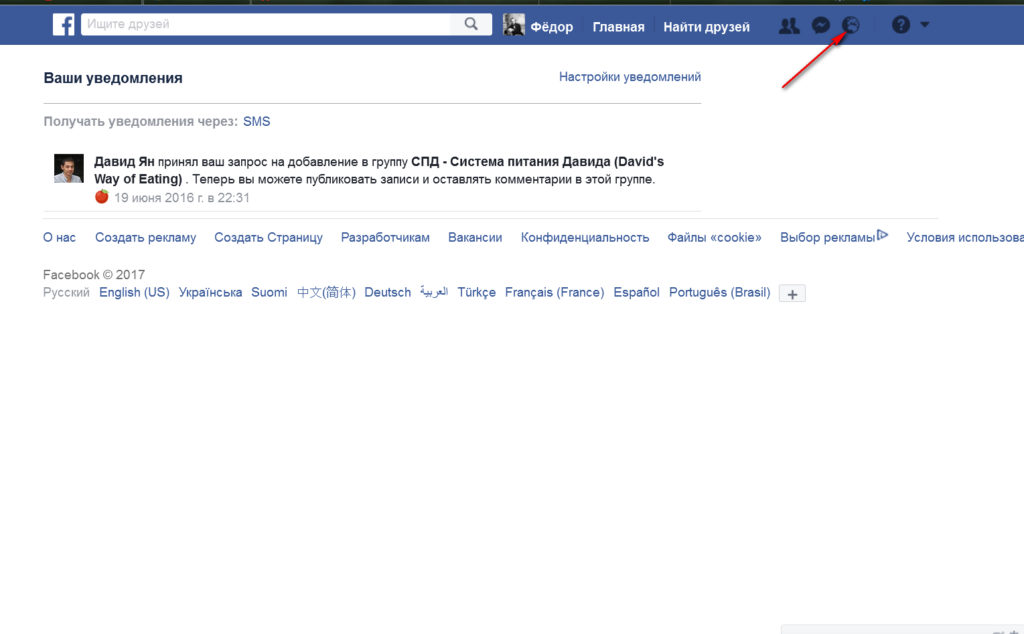
Як видалити повідомлення, фотографію, аватар, листування, коментар, повідомлення, запис зі стіни, лайки, спам, статус, огляд, сповіщення
- Далі введіть курсор миші до необхідного сповіщення, клацніть правою кнопкою миші на піктограму у вигляді трьох точок, а потім - увімкнено " Сховати сповіщення».
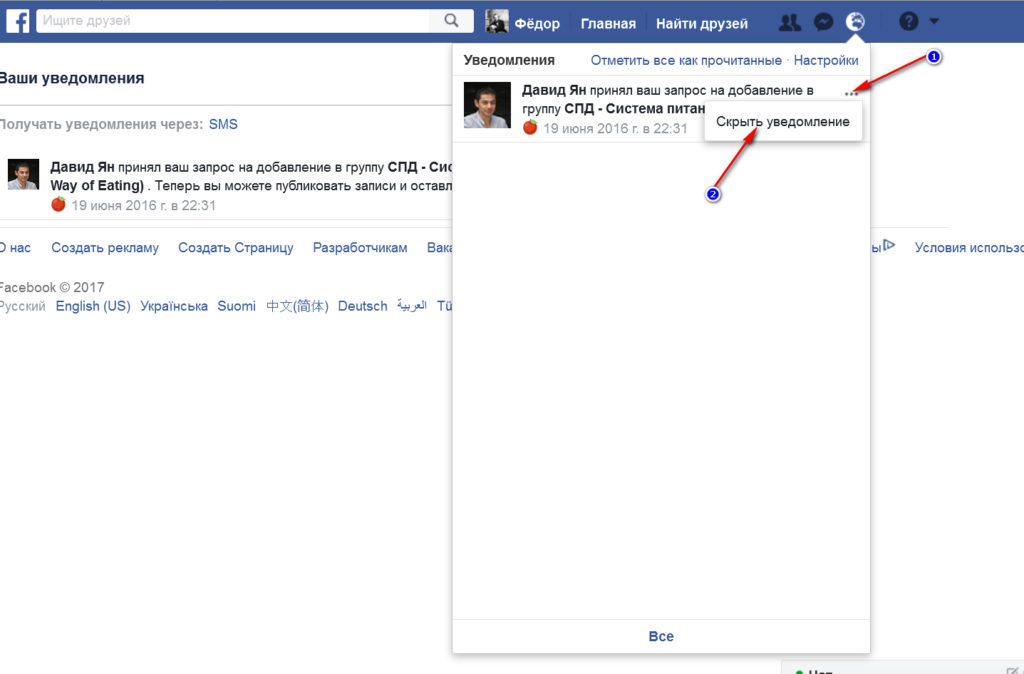
Як видалити повідомлення, фотографію, аватар, листування, коментар, повідомлення, запис зі стіни, лайки, спам, статус, огляд, сповіщення
- Якщо ви хочете, щоб сповіщення більше не прийти до вас, тоді після натискання піктограми сповіщення натисніть " Налаштування"А потім налаштуйте свої сповіщення, як хочете (ви також можете увімкнути або відключити звук сповіщень тощо).
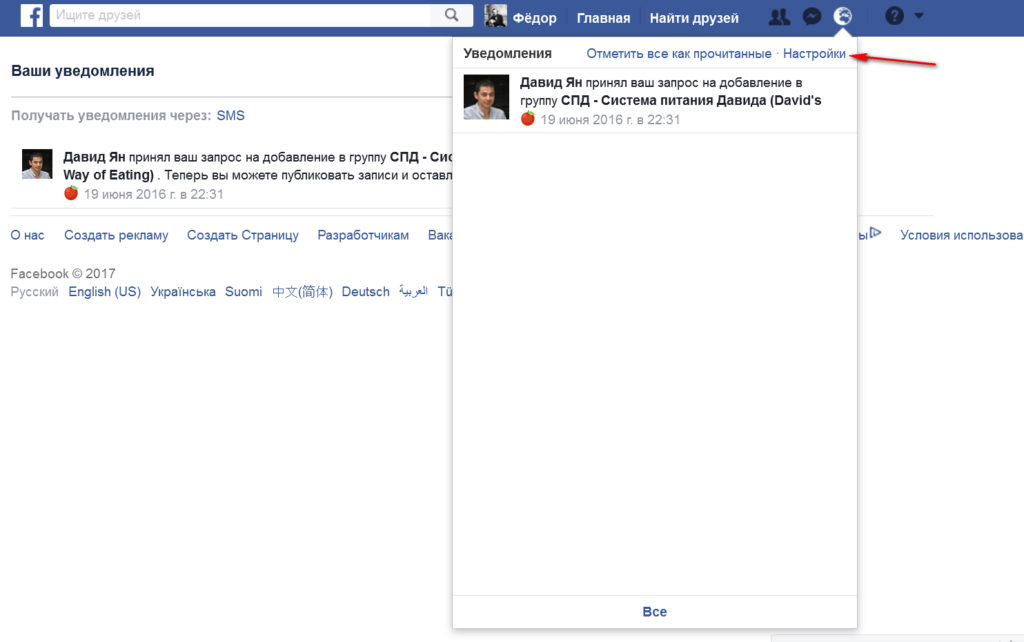
Як видалити повідомлення, фотографію, аватар, листування, коментар, повідомлення, запис зі стіни, лайки, спам, статус, огляд, сповіщення
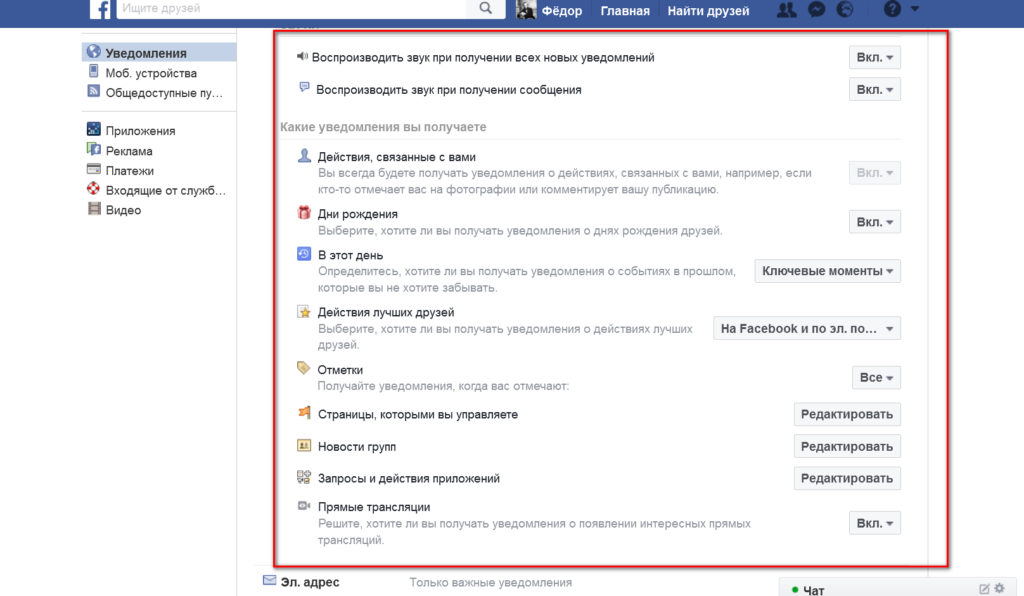
Як видалити повідомлення, фотографію, аватар, листування, коментар, повідомлення, запис зі стіни, лайки, спам, статус, огляд, сповіщення
Ми видалимо відгуки на "Facebook"
Якщо вам не потрібен розділ оглядів " Facebook", Потім:
- На своїй сторінці натисніть на блок " Більше"І в меню, яке відкриється, натисніть на елемент" Огляди»
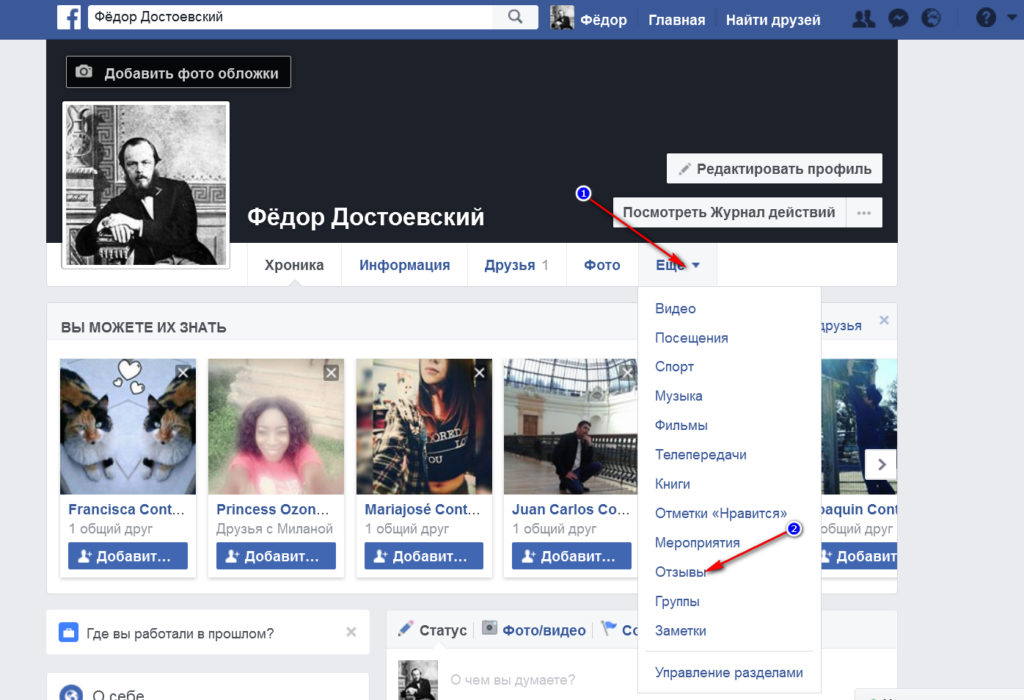
Як видалити повідомлення, фотографію, аватар, листування, коментар, повідомлення, запис зі стіни, лайки, спам, статус, огляд, сповіщення
- У новому вікні у верхньому правому куті стовпця " Огляди»Клацніть на піктограму олівця та далі - увімкнено" Приховати розділ».
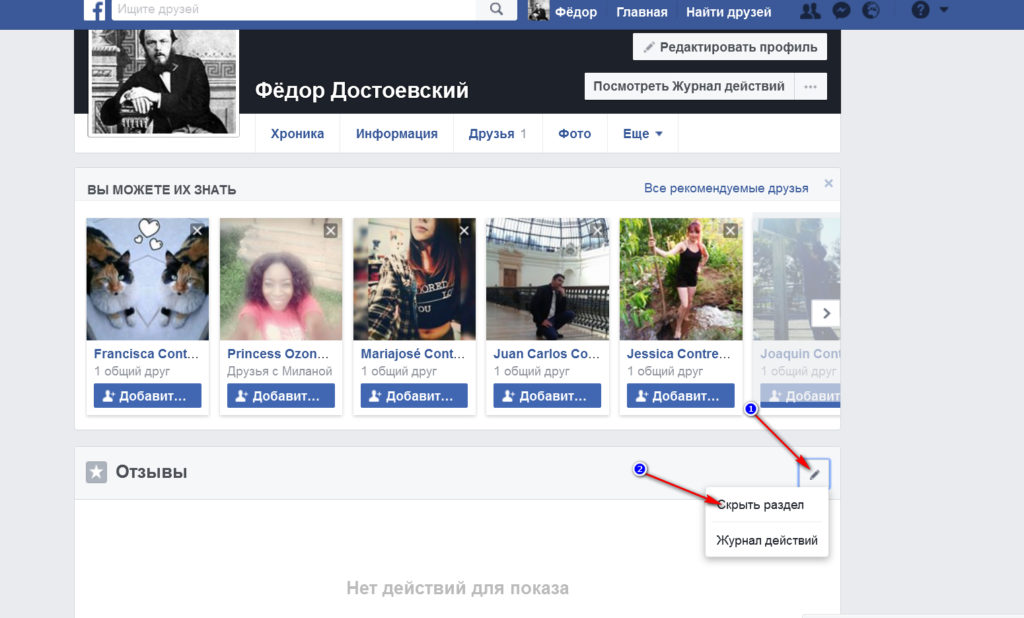
Як видалити повідомлення, фотографію, аватар, листування, коментар, повідомлення, запис зі стіни, лайки, спам, статус, огляд, сповіщення
Ми видаляємо статус на "Facebook"
Ваш статус на " Facebook»Видалення дуже просто:
- Просто закрийте, натисніть на значок придане у верхньому правому куті кадру, в якому записано ваш статус, а потім натисніть " видалити».
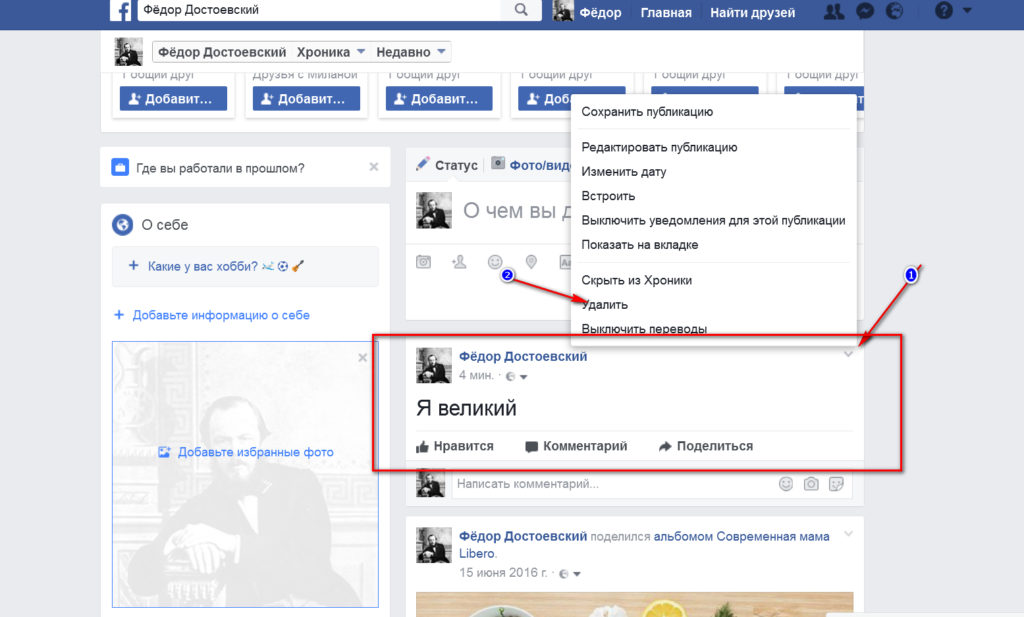
Як видалити повідомлення, фотографію, аватар, листування, коментар, повідомлення, запис зі стіни, лайки, спам, статус, огляд, сповіщення
Видалити лайки на "Facebook"
Видаліть свої лайки на " Facebook", Можливо, найпростіший спосіб:
- Відкрийте фотографію, на яку вам раніше подобається - кнопка " Люблю»Він буде виділений синім кольором.
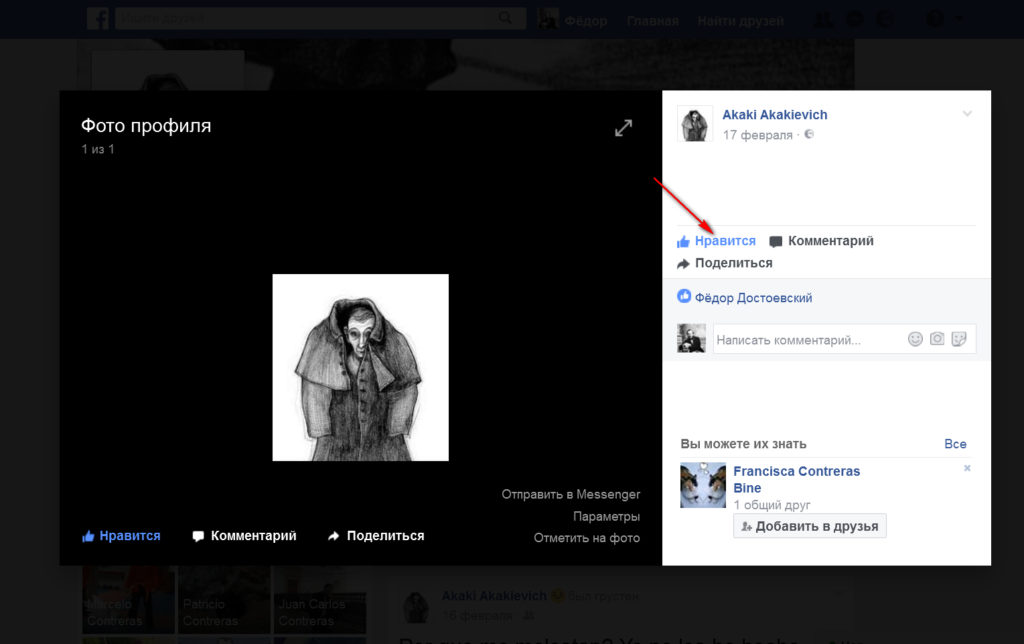
Як видалити повідомлення, фотографію, аватар, листування, коментар, повідомлення, запис зі стіни, лайки, спам, статус, огляд, сповіщення
- Просто натисніть кнопку " Люблю", І це буде виділено чорним кольором. Це означатиме, що ви видалили своє подібне.

Як видалити повідомлення, фотографію, аватар, листування, коментар, повідомлення, запис зі стіни, лайки, спам, статус, огляд, сповіщення
Ми видаляємо наш аватар на "Facebook"
Якщо ви хочете зняти свій аватар " Facebook"Потім дотримуйтесь інструкцій:
- Клацніть на свій аватар, введіть курсор миші на фотографію, у правому нижньому куті натисніть " Варіанти", А потім - увімкнено" Видаліть цю фотографію».
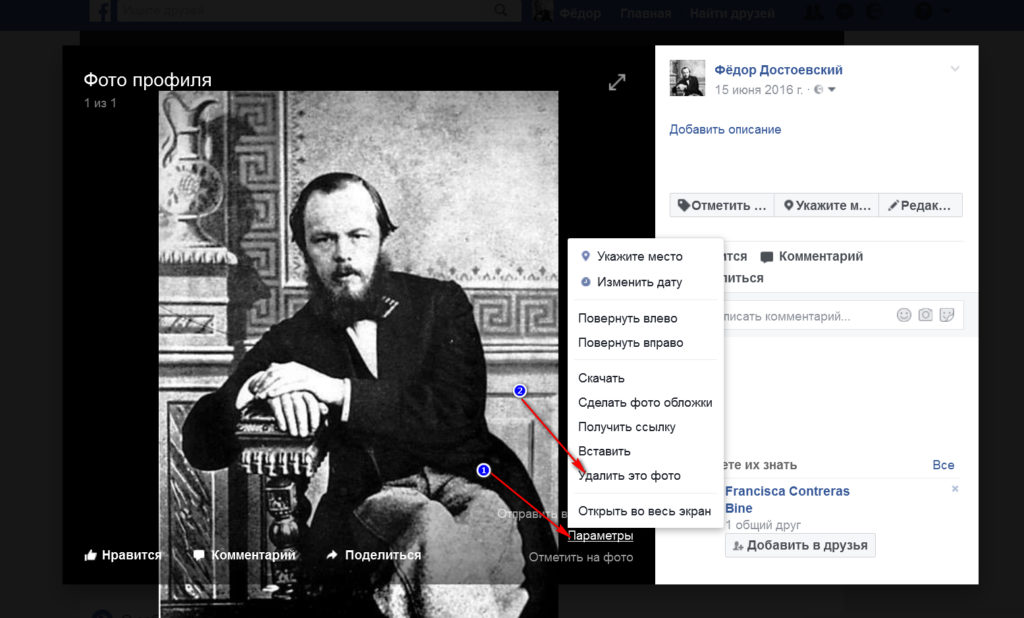
Як видалити повідомлення, фотографію, аватар, листування, коментар, повідомлення, запис зі стіни, лайки, спам, статус, огляд, сповіщення
Ми видаляємо фотографію у Facebook
Щоб видалити завантажені фотографії "Facebook»Ми виконуємо майже ті самі дії, що і в попередньому випадку:
- Спочатку ми переходимо до розділу " Фото»
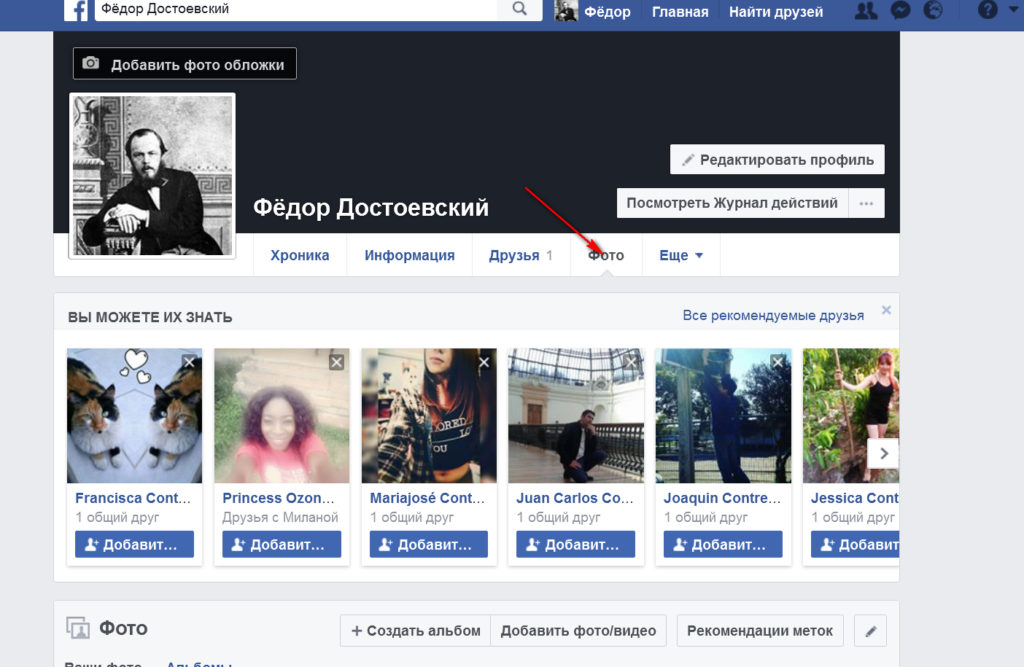
Як видалити повідомлення, фотографію, аватар, листування, коментар, повідомлення, запис зі стіни, лайки, спам, статус, огляд, сповіщення
- Потім ми вибираємо фотографію, яку ми хочемо видалити та видалити
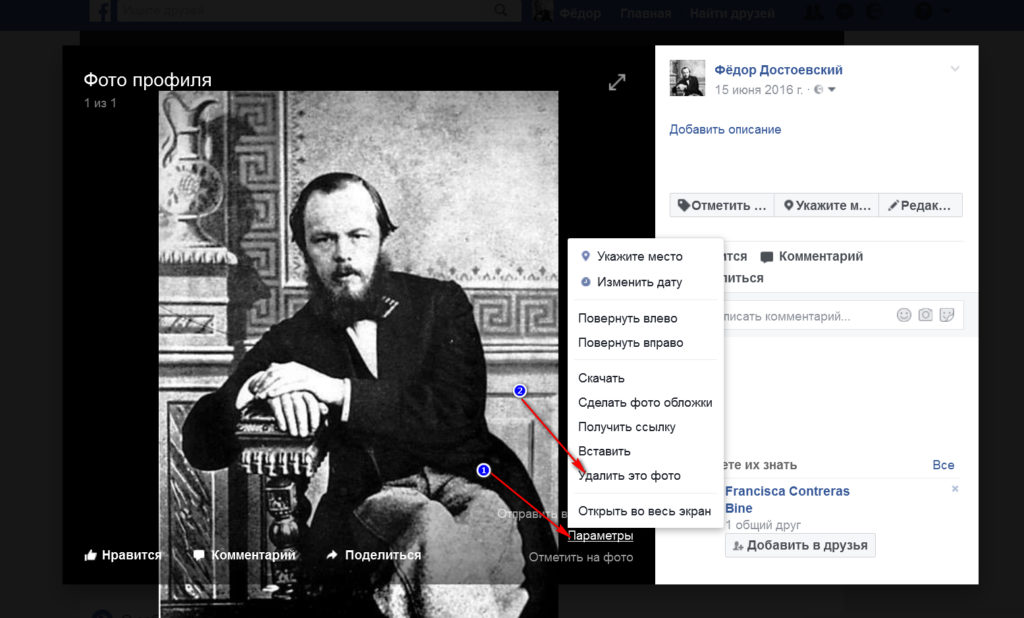
Як видалити повідомлення, фотографію, аватар, листування, коментар, повідомлення, запис зі стіни, лайки, спам, статус, огляд, сповіщення
